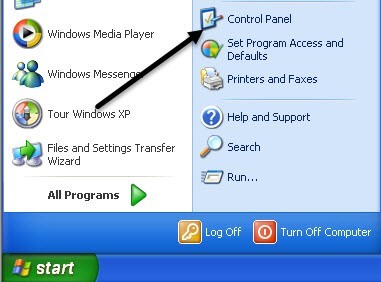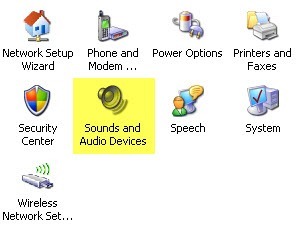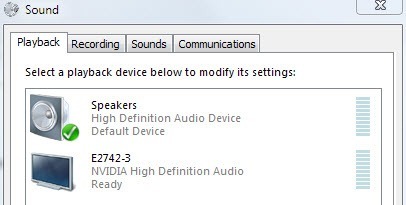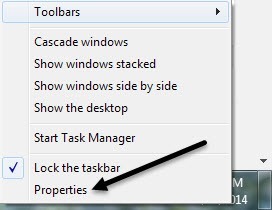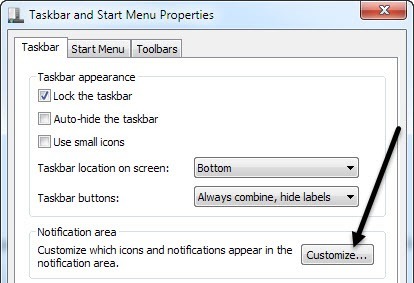Non lo odi quando devi regolare il volume del tuo computer per scoprire che manca l'icona dalla barra delle applicazioni? Ecco un suggerimento rapido che ho pensato di scrivere poiché mi succede sempre! Il processo per recuperare l'icona del volume non è molto complicato, quindi eccoci qui! Tuttavia, varia a seconda del sistema operativo in esecuzione. In questo articolo, menzionerò Windows XP e Windows 7/8.
Icona volume di Windows XP
Innanzitutto, fai clic su Avviae quindi su Pannello di controlloper accedere alle impostazioni del computer:
Successivamente, fai clic su Suoni e periferiche audioicona nel Pannello di controllo. Se non vedi l'icona, potresti trovarti in Visualizzazione per categorie. Passa alla visualizzazione classica facendo clic sulla prima opzione in alto a sinistra.
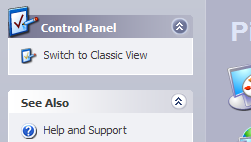
Personalmente, mi piace la visualizzazione classica in quanto è più facile arrivare a ciò che desideri rapidamente. Una voltaapri la finestra di dialogo, dovresti già essere nella scheda Volume.
![]()
Noterai che l'opzione "Posiziona il volume nella barra delle applicazioni" è selezionata o deselezionata. Se è già selezionato e l'icona non viene visualizzata, è necessario deselezionare la casella, quindi fare clic su Applica. Ricontrolla la casella e fai di nuovo clic su Applica. Ora la tua icona dovrebbe apparire nella barra delle applicazioni.

Icona del volume di Windows 7/8
In Windows 7 e Windows 8, la barra delle applicazioni ha ottenuto enorme rinnovamento e quindi il processo è completamente diverso. Inoltre, in Windows 7/8, ora è possibile combinare le icone della barra delle applicazioni. Questo è fondamentalmente per risparmiare spazio e rendere la barra delle applicazioni meno ingombrante. È bello, ma l'icona del volume potrebbe in realtà essere solo nelle icone raggruppate piuttosto che nella propria icona sulla barra delle applicazioni, quindi assicurati di controllarla prima. Puoi sempre trascinare l'icona indietro nella sezione principale della barra delle applicazioni.
Se vai al pannello di controllo e fai clic su Suoniin Windows 7/8, non vedrai alcuna casella di controllo per aggiungere l'icona alla barra delle applicazioni, ma tutti gli ingressi e le uscite audio sul tuo sistema.
Questo in realtà ha senso perché l'icona della barra delle applicazioni dovrebbe essere controllata dalle impostazioni della barra delle applicazioni. In Windows 7/8, per nascondere o visualizzare l'icona del volume, è necessario personalizzare la barra delle applicazioni. Per farlo, fai semplicemente clic con il tasto destro in qualsiasi punto della barra delle applicazioni e scegli Proprietà.
Ora, hai bisogno fare clic sul pulsante Personalizzain Area notifiche.
Nell'area di notifica Finestra di dialogo Icone, ci sono due cose da controllare. Innanzitutto, assicurati che il comportamento dell'icona del volume sia impostato su Mostra icona e notifiche.
Quindi, verso il basso dello schermo, vai avanti e fai clic su Attiva o disattiva le icone di sistema.
Assicurati che l'icona del volume è impostato su Attivo.
Questo è tutto! A volte questo accade molto, specialmente dopo il riavvio del computer o la disconnessione. Se l'icona del suono continua a scomparire più e più volte, è necessario aggiornare il driver per la scheda audio. È possibile farlo andando al sito Web dei produttori di computer e scaricandolo da lì, ad esempio il supporto Dell, ecc. Qualsiasi domanda, postare un commento. Buon divertimento!